Việc quản lý các phân vùng trên máy tính là một tác vụ không thường xuyên đối với hầu hết người dùng, nhưng khi cần thực hiện, điều quan trọng là phải có một công cụ hiệu quả. Windows 11 đi kèm với tiện ích quản lý phân vùng tích hợp mang tên Disk Management, và trên thị trường cũng có rất nhiều giải pháp của bên thứ ba được quảng cáo là cung cấp chức năng tốt hơn. Tuy nhiên, nếu bạn đang tìm kiếm một giải pháp quản lý phân vùng tối ưu, GParted chính là cái tên hàng đầu. Dù bạn sử dụng máy tính Windows, Linux hay bất kỳ hệ điều hành nào khác, GParted đều là lựa chọn đáng tin cậy. Dưới đây là những lý do cụ thể khẳng định vị thế vượt trội của công cụ này.
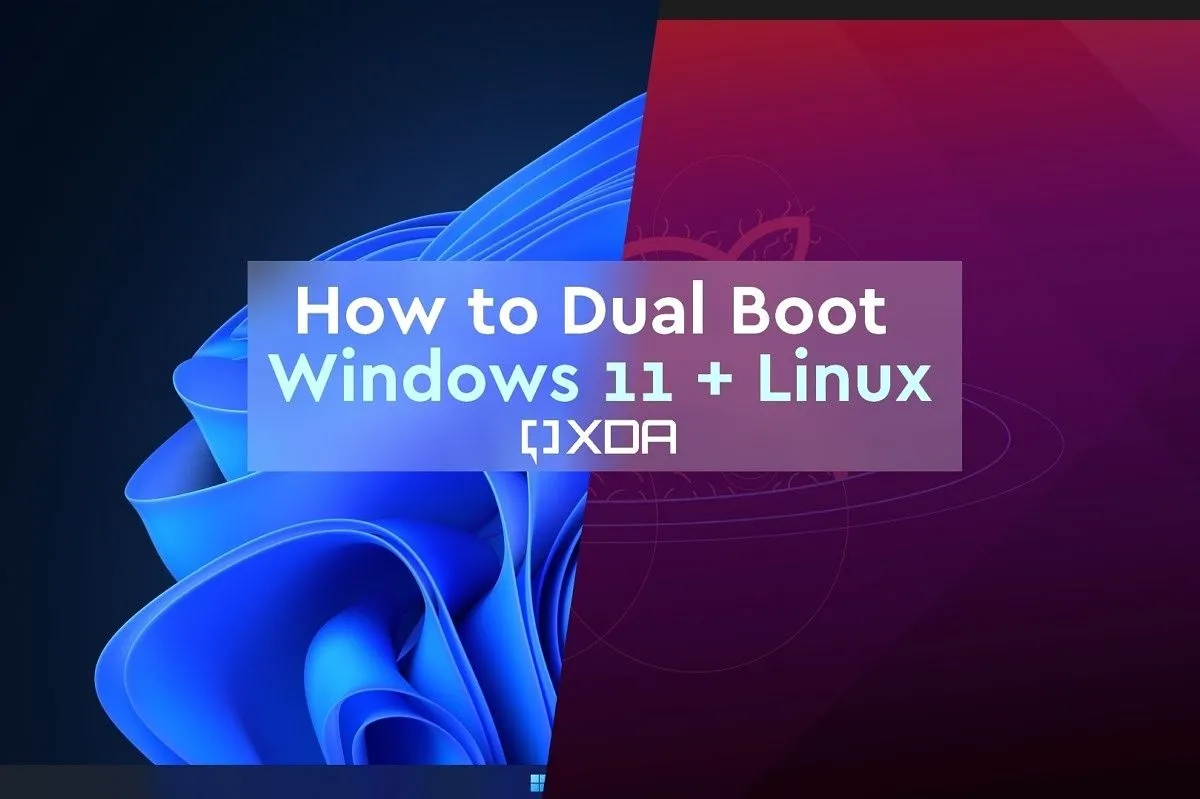 Giao diện Windows 11 và biểu tượng Linux trên màn hình, minh họa việc cài đặt song song hai hệ điều hành
Giao diện Windows 11 và biểu tượng Linux trên màn hình, minh họa việc cài đặt song song hai hệ điều hành
Tại Sao GParted Vượt Trội Hơn Các Giải Pháp Khác?
1. Miễn Phí Hoàn Toàn và Mã Nguồn Mở: Minh Bạch & Mạnh Mẽ
Trong khi Disk Management của Windows là công cụ tích hợp sẵn và có một số ứng dụng quản lý phân vùng của bên thứ ba cung cấp bản dùng thử miễn phí, phần lớn các tính năng nâng cao của chúng thường bị khóa sau tường phí. Người dùng sẽ thường xuyên gặp các cửa sổ pop-up hoặc quảng cáo kêu gọi nâng cấp lên phiên bản trả phí, gây khó chịu và gián đoạn trải nghiệm.
GParted là một giải pháp hoàn toàn miễn phí trên Linux, nhưng các tính năng mà nó cung cấp lại không hề thua kém bất kỳ công cụ trả phí nào. Không có bất kỳ tường phí hay quảng cáo gây phiền nhiễu nào, và nó là một trong những công cụ quản lý phân vùng mạnh mẽ nhất hiện có. Điều đặc biệt là bạn không cần phải cài đặt Linux để sử dụng GParted. Công cụ này có thể khởi động trực tiếp từ USB, cho phép bạn sử dụng nó mà không cần cài đặt bất kỳ thứ gì lên máy tính.
Hơn nữa, GParted là một ứng dụng mã nguồn mở, có nghĩa là bạn có thể xem toàn bộ mã nguồn của chương trình và thậm chí đóng góp để cải thiện nó nếu có kiến thức về lập trình. Sự minh bạch này không chỉ tăng cường độ tin cậy mà còn đảm bảo tính an toàn cho người dùng.
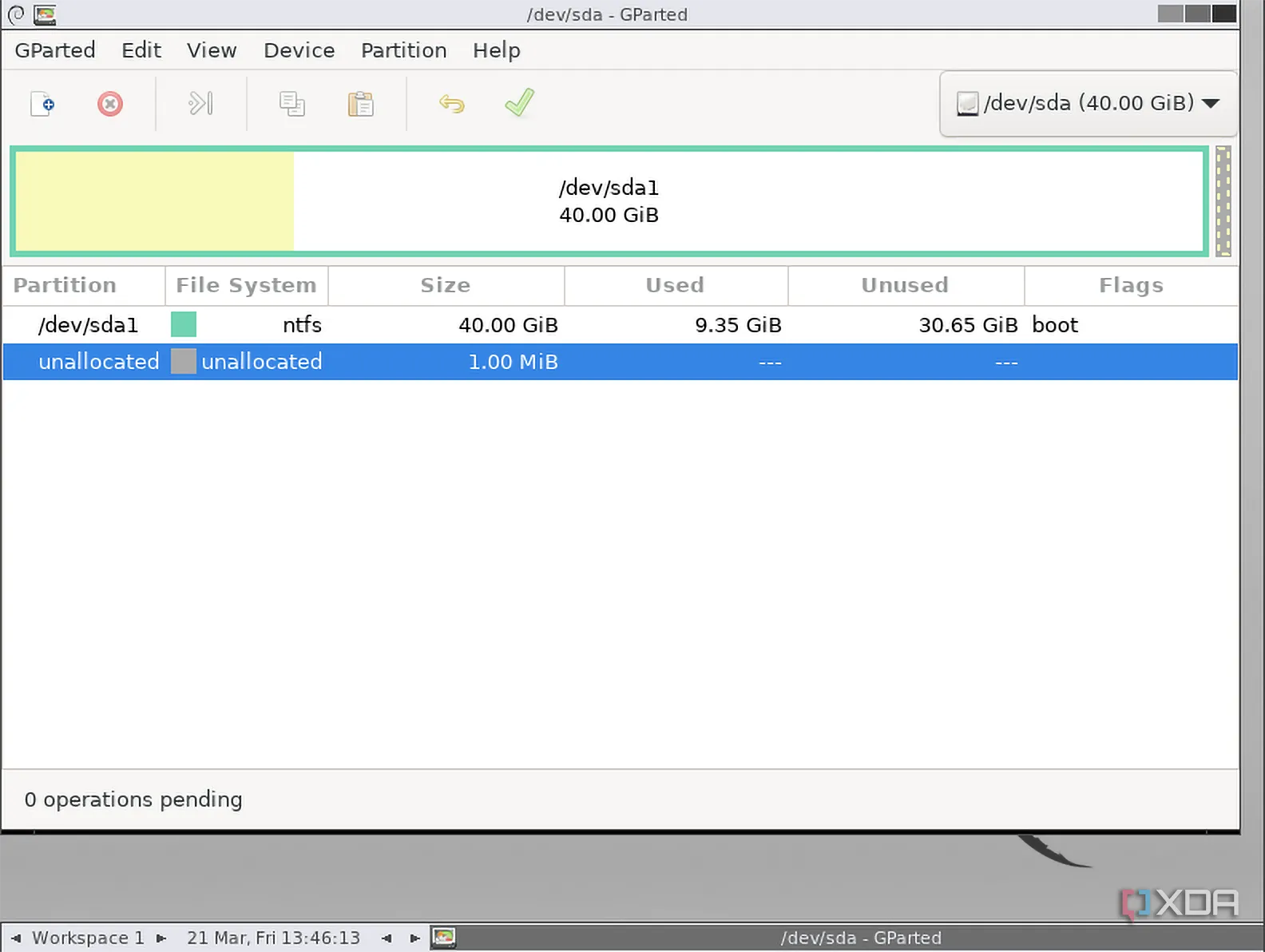 Màn hình GParted Live hiển thị danh sách các phân vùng ổ đĩa và thông tin chi tiết, minh họa giao diện chính của phần mềm GParted
Màn hình GParted Live hiển thị danh sách các phân vùng ổ đĩa và thông tin chi tiết, minh họa giao diện chính của phần mềm GParted
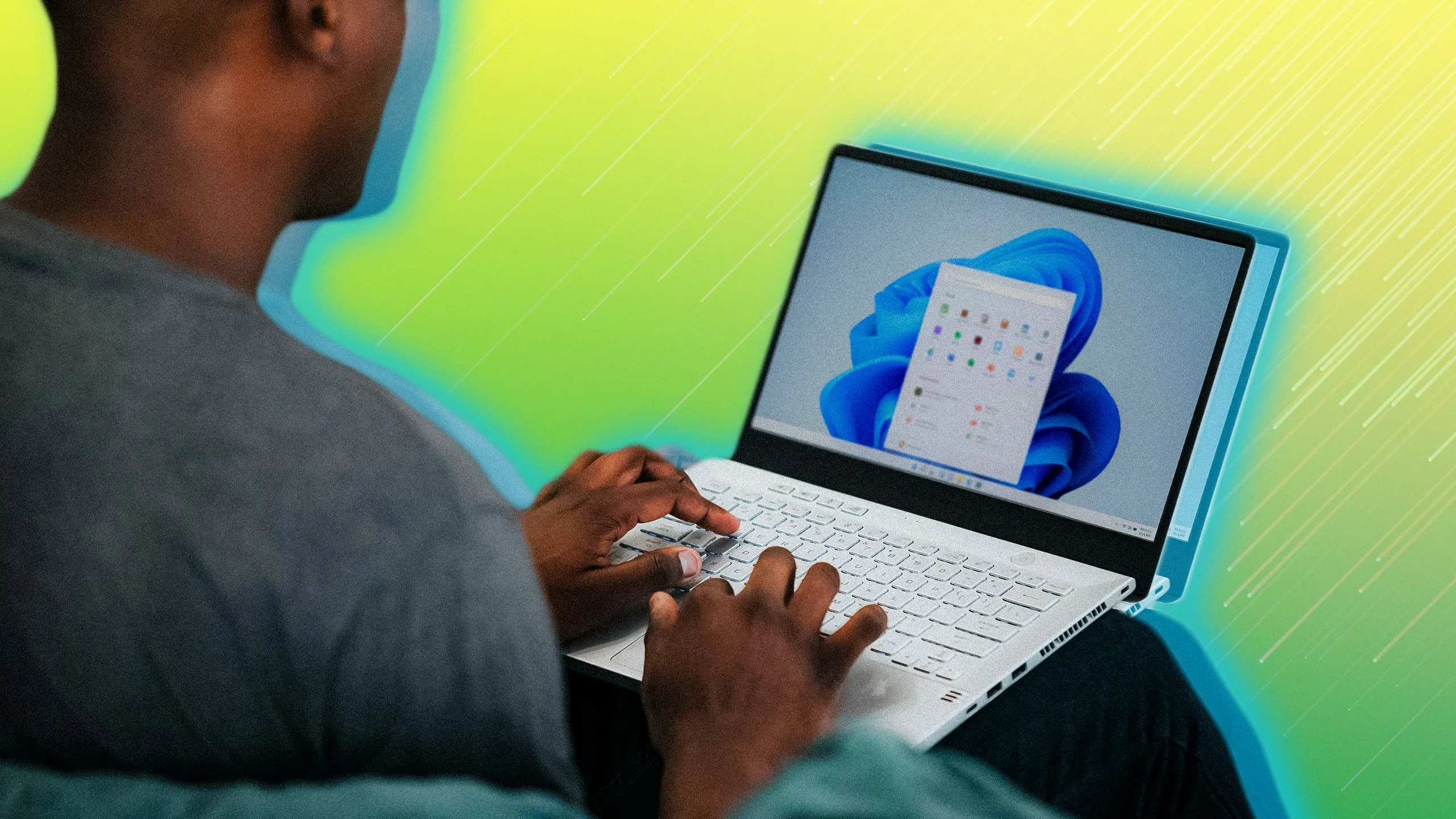 Một người đang làm việc trên laptop, màn hình hiển thị các ứng dụng, tượng trưng cho việc sử dụng phần mềm trên Windows 11
Một người đang làm việc trên laptop, màn hình hiển thị các ứng dụng, tượng trưng cho việc sử dụng phần mềm trên Windows 11
2. Hỗ Trợ Đa Dạng Hệ Thống Tệp: Tùy Chọn Vô Hạn Cho Mọi Nhu Cầu
Khi sử dụng Disk Management của Windows hoặc các công cụ thay thế của bên thứ ba, bạn sẽ bị giới hạn ở một vài tùy chọn phổ biến như NTFS, exFAT, FAT32, ext4, và một số ít khác. Trên thực tế, đối với phần lớn người dùng, những lựa chọn này có thể là đủ.
Tuy nhiên, nếu bạn là một người dùng nâng cao hơn hoặc có nhu cầu đặc biệt về các loại phân vùng không phổ biến, GParted tỏ ra vượt trội hơn hẳn. Công cụ này hỗ trợ hơn một tá các hệ thống tệp khác nhau, bao gồm HFS và HFS+ (dành cho macOS), BTRFS, và F2FS. Đây là những tùy chọn mà bạn khó có thể tìm thấy trong hầu hết các phần mềm quản lý phân vùng trên Windows, đặc biệt là các bản miễn phí. Khả năng hỗ trợ rộng rãi này mang lại sự linh hoạt tối đa cho người dùng cần làm việc với nhiều hệ điều hành hoặc các mục đích chuyên biệt.
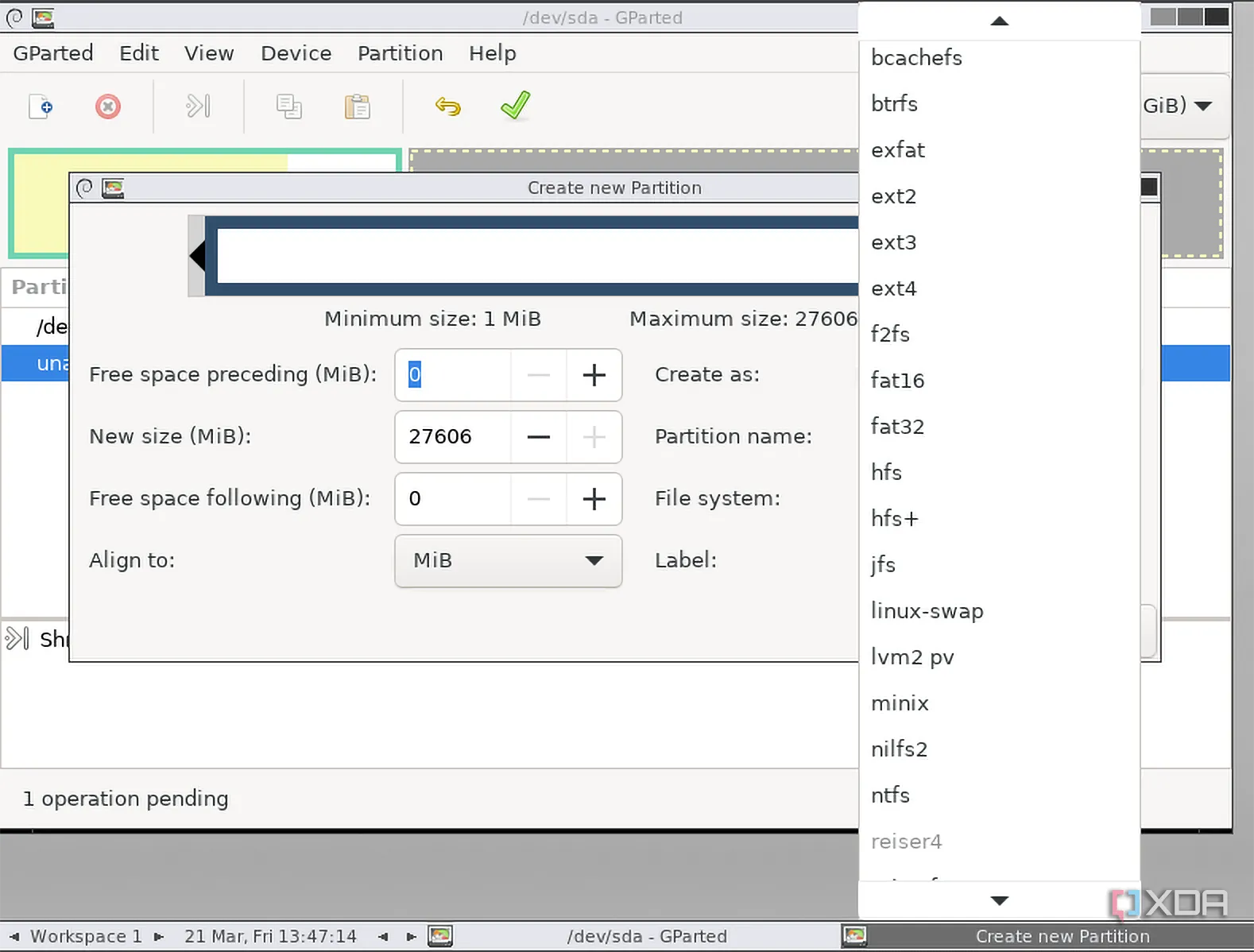 Màn hình GParted hiển thị các tùy chọn hệ thống tệp đa dạng như NTFS, ext4, HFS+, BTRFS khi tạo phân vùng mới, minh họa khả năng hỗ trợ file system của GParted
Màn hình GParted hiển thị các tùy chọn hệ thống tệp đa dạng như NTFS, ext4, HFS+, BTRFS khi tạo phân vùng mới, minh họa khả năng hỗ trợ file system của GParted
 Các ổ cứng SSD Samsung được lắp đặt bên trong thiết bị NAS Ugreen, minh họa cho việc lưu trữ và quản lý dữ liệu trên nhiều hệ thống tệp
Các ổ cứng SSD Samsung được lắp đặt bên trong thiết bị NAS Ugreen, minh họa cho việc lưu trữ và quản lý dữ liệu trên nhiều hệ thống tệp
3. Khả Năng Đánh Dấu (Flag) Phân Vùng: Quản Lý Rõ Ràng, Chính Xác
Khi xem Disk Management trong Windows, bạn sẽ thấy các mô tả dưới mỗi phân vùng, chẳng hạn như phân vùng đó là loại chính (primary), phân vùng khởi động (boot drive) hay không. Thông thường, bạn không thể thay đổi các “flag” này trong chính Windows, dù là qua tiện ích Disk Management tích hợp hay các ứng dụng của bên thứ ba.
Tuy nhiên, GParted hỗ trợ đầy đủ tính năng này và rất dễ sử dụng. Bạn chỉ cần nhấp chuột phải vào một phân vùng, chọn và bỏ chọn các “flag” mà bạn muốn, và thế là xong. Windows có cung cấp một số chức năng tương tự thông qua công cụ dòng lệnh Diskpart CLI, nhưng nó không dễ sử dụng và không mạnh mẽ bằng GParted trong một số trường hợp. Khả năng đánh dấu phân vùng giúp bạn xác định rõ ràng mục đích và trạng thái của từng phân vùng, tránh nhầm lẫn trong quá trình quản lý ổ đĩa phức tạp.
 Một người đang cầm các loại ổ đĩa SSD, HDD và HDD gắn ngoài trước màn hình hiển thị giao diện Proxmox, thể hiện sự đa dạng trong quản lý phân vùng ổ cứng
Một người đang cầm các loại ổ đĩa SSD, HDD và HDD gắn ngoài trước màn hình hiển thị giao diện Proxmox, thể hiện sự đa dạng trong quản lý phân vùng ổ cứng
4. Phục Hồi Phân Vùng và Kiểm Tra Tính Toàn Vẹn: Cứu Cánh Khi Gặp Sự Cố
Hầu hết các công cụ quản lý phân vùng của bên thứ ba trên Windows 11 đều “nhử” bạn bằng tùy chọn khôi phục các phân vùng bị mất, thậm chí một số còn cho phép bạn tìm kiếm chúng, nhưng cuối cùng đều yêu cầu trả tiền nếu bạn thực sự muốn khôi phục.
GParted lại hoàn toàn khác. Mặc dù giao diện người dùng trực tiếp không cung cấp tùy chọn này, bạn có thể sử dụng Terminal trong GParted Live để chạy kiểm tra ổ đĩa. Quá trình này sẽ định vị bất kỳ phân vùng nào đã bị mất trên ổ đĩa và cho phép bạn khôi phục chúng. Ban đầu, việc sử dụng Terminal có thể không dễ dàng, nhưng một khi bạn đã hiểu rõ cách hoạt động, đây là phương pháp tốt nhất để có khả năng lấy lại các tệp bị mất. Tính năng này thường chỉ có ở các phần mềm chuyên nghiệp trả phí, nhưng GParted cung cấp hoàn toàn miễn phí, mang lại một “cứu cánh” vô giá khi gặp sự cố không mong muốn.
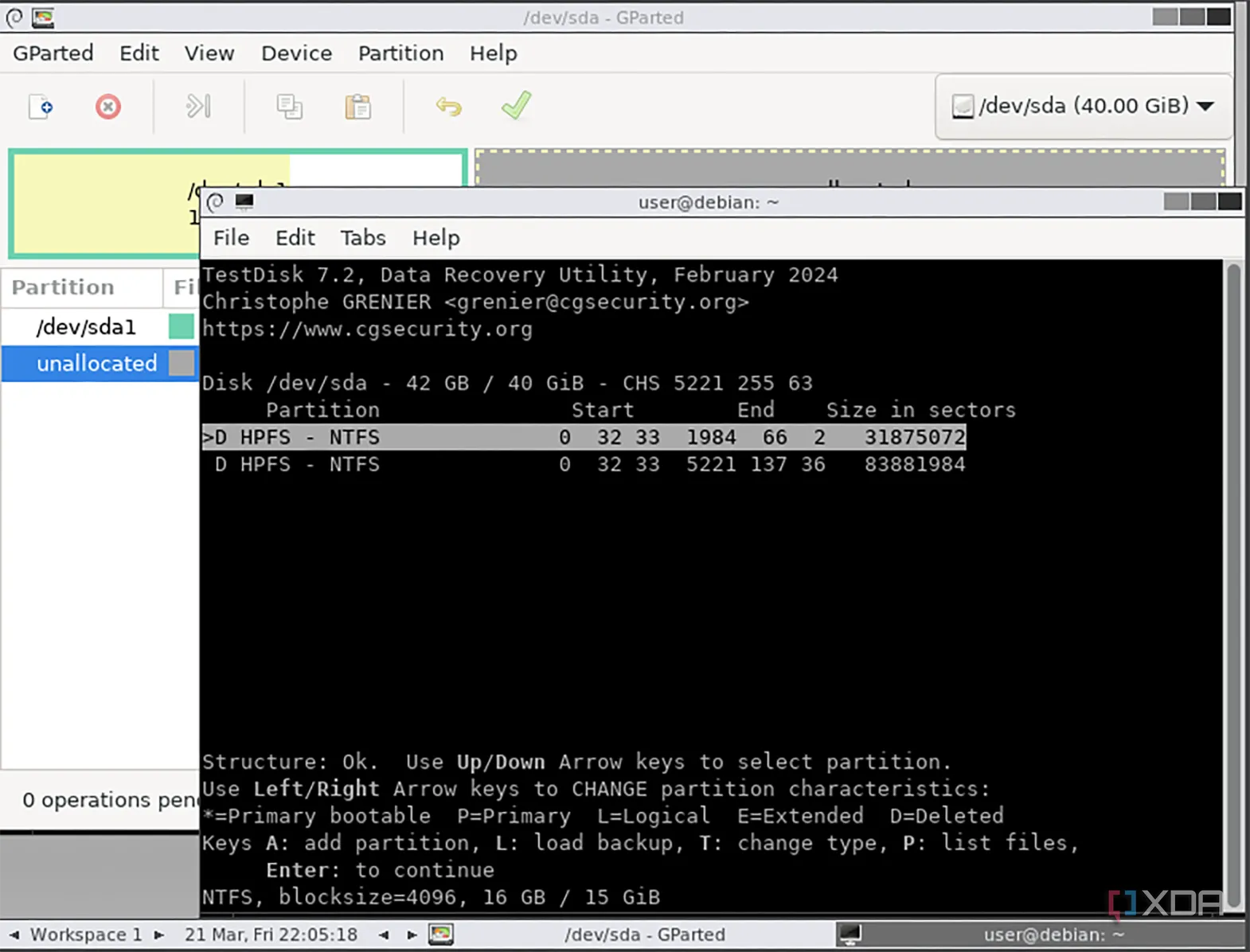 Cửa sổ Terminal trong GParted Live hiển thị các phân vùng có thể phục hồi trên ổ đĩa, minh họa tính năng khôi phục phân vùng bị mất của GParted
Cửa sổ Terminal trong GParted Live hiển thị các phân vùng có thể phục hồi trên ổ đĩa, minh họa tính năng khôi phục phân vùng bị mất của GParted
 Hình ảnh một ổ đĩa cứng trên nền trừu tượng với các mảng màu, tượng trưng cho việc phục hồi dữ liệu và quản lý ổ đĩa
Hình ảnh một ổ đĩa cứng trên nền trừu tượng với các mảng màu, tượng trưng cho việc phục hồi dữ liệu và quản lý ổ đĩa
5. Khởi Động Trực Tiếp Từ USB (Live USB): Không Cần Cài Đặt, Độc Lập Hệ Điều Hành
Thông thường, bạn có thể nghĩ rằng việc quản lý phân vùng chỉ có thể thực hiện khi bạn đã có một hệ điều hành được cài đặt. Tuy nhiên, điều này không đúng với GParted. GParted rất tuyệt vời ở chỗ nó có thể chạy trực tiếp từ một ổ USB Live, vì vậy bạn không cần bất kỳ thứ gì trên ổ đĩa của mình trước khi sử dụng. Điều này cũng có nghĩa là nó hoạt động bất kể hệ điều hành bạn đang sử dụng là gì. Cho dù bạn dùng Windows, Linux hay macOS, bạn đều có thể dễ dàng sử dụng GParted.
Tất nhiên, GParted cũng được tích hợp sẵn trong nhiều bản phân phối Linux. Do đó, một lựa chọn khác là chạy một bản phân phối Linux đầy đủ từ USB Live và sử dụng GParted theo cách đó. Hoặc, bạn có thể sử dụng GParted Live hoàn toàn độc lập nếu bạn thích phương pháp này hơn. Khả năng khởi động độc lập này mang lại sự linh hoạt tối đa, đặc biệt hữu ích trong các trường hợp cần can thiệp vào ổ đĩa hệ thống hoặc khi hệ điều hành gặp sự cố không thể khởi động.
 Một máy tính xách tay đang chạy GParted Live trực tiếp từ ổ USB, minh họa khả năng khởi động độc lập của GParted mà không cần cài đặt hệ điều hành
Một máy tính xách tay đang chạy GParted Live trực tiếp từ ổ USB, minh họa khả năng khởi động độc lập của GParted mà không cần cài đặt hệ điều hành
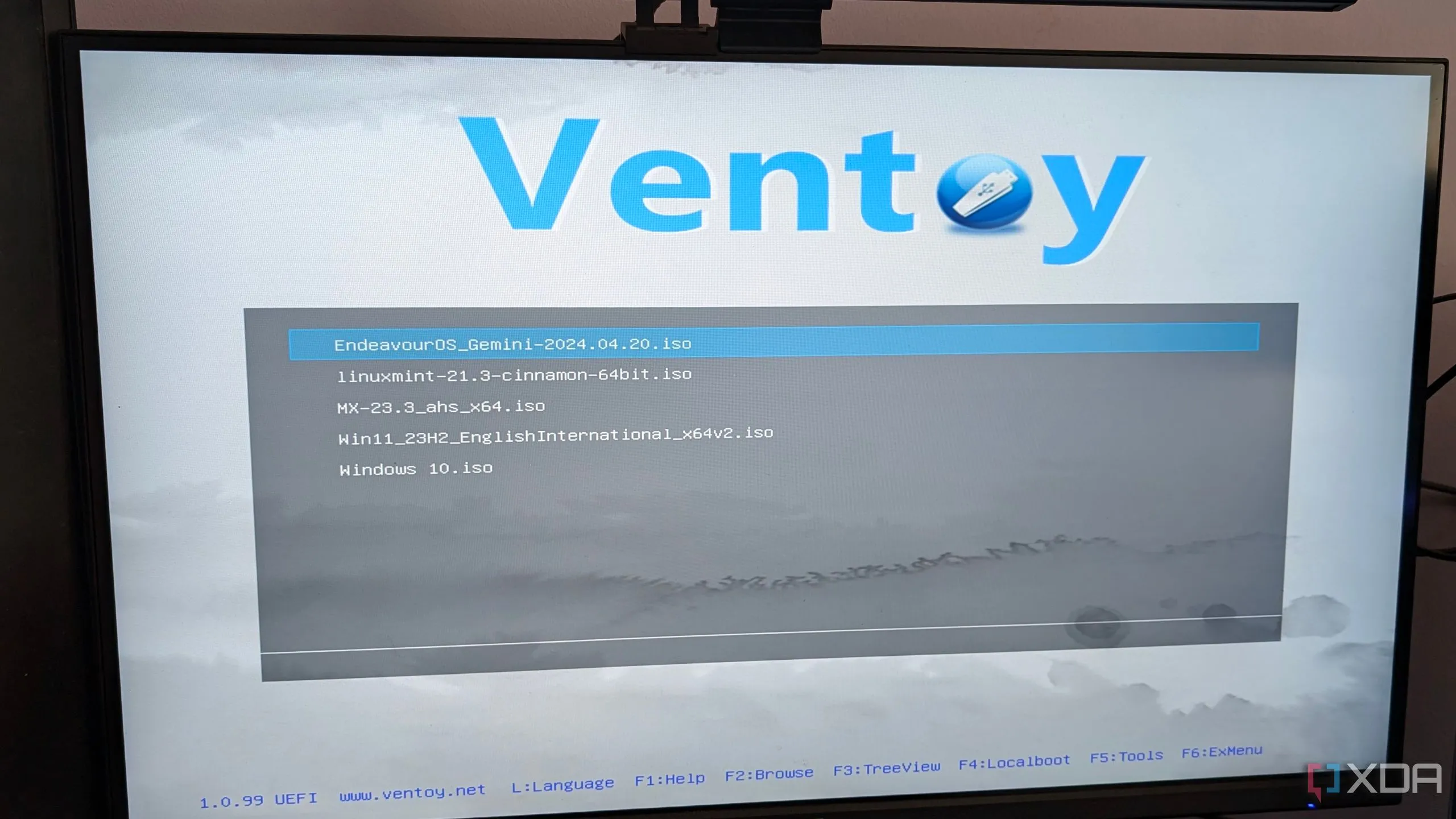 Màn hình khởi động chính khi sử dụng Ventoy để boot từ USB, minh họa một công cụ hỗ trợ tạo USB boot đa năng cho các hệ điều hành
Màn hình khởi động chính khi sử dụng Ventoy để boot từ USB, minh họa một công cụ hỗ trợ tạo USB boot đa năng cho các hệ điều hành
GParted: Lựa Chọn Hàng Đầu Cho Quản Lý Ổ Đĩa Chuyên Nghiệp
Mặc dù không phải tất cả các đặc điểm trên đều là độc quyền của GParted, nhưng sự kết hợp của tất cả những yếu tố này, cùng với việc là một ứng dụng hoàn toàn miễn phí, đã biến nó thành một công cụ không thể thiếu cho bất kỳ ai thường xuyên làm việc với nhiều phân vùng trên máy tính của họ. Bạn có thể dễ dàng thu nhỏ phân vùng, tạo phân vùng mới với các hệ thống tệp khác nhau, và thậm chí khôi phục các phân vùng bị mất cùng với các tệp dữ liệu bên trong.
Cần lưu ý rằng đây là một công cụ dành cho những người dùng đã quen thuộc với việc điều chỉnh phân vùng ổ đĩa, và bạn luôn nên sao lưu dữ liệu của mình trong trường hợp xảy ra sự cố (như tôi đã từng gặp phải trong lần thử đầu tiên). Nhưng một khi bạn đã vượt qua những rào cản ban đầu, GParted là một công cụ được khuyên dùng mạnh mẽ. Bạn có thể tìm hiểu và tải về GParted ngay dưới đây.
 Logo chính thức của GParted với tông màu xanh lá và biểu tượng ổ đĩa, đại diện cho công cụ quản lý phân vùng ổ đĩa miễn phí và mã nguồn mở
Logo chính thức của GParted với tông màu xanh lá và biểu tượng ổ đĩa, đại diện cho công cụ quản lý phân vùng ổ đĩa miễn phí và mã nguồn mở